
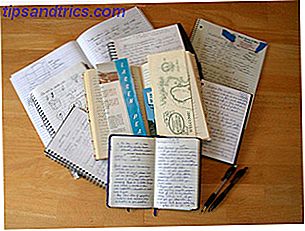 Το Microsoft OneNote είναι μια μεγάλη εφαρμογή λήψης σημειώσεων που αποθηκεύει τις σημειώσεις σας σε διαφορετικούς φακέλους για εσάς, αλλά συνήθως συσκευάζετε τα αρχεία σε ιδιόκτητη μορφή που δεν μπορείτε να δείτε, για παράδειγμα, την εφαρμογή για κινητά Dropbox ή το πρόγραμμα περιήγησης ιστού σας. Έχω μιλήσει για αρκετές άλλες εναλλακτικές λύσεις ανοικτού κώδικα, το RedNotebook RedNotebook Rocks ως πλήρες εργαλείο ιδιωτικού περιοδικού RedNotebook Rocks ως πλήρες εργαλείο ιδιωτικού περιοδικού Read More, το οποίο ταιριάζει στους χρήστες που αναζητούν καταχωρήσεις περιοδικών αποθηκευμένων σε τοπικό επίπεδο Χρονολογική προβολή και PNotes PNotes - Γρήγορο, ελαφρύ, ανοιχτού κώδικα Sticky Notes Πρόγραμμα για την επιφάνεια εργασίας σας / USB Flash Drive [Windows] PNotes - Γρήγορη, ελαφριά, ανοιχτού κώδικα Sticky Notes πρόγραμμα για την επιφάνεια εργασίας σας / USB Flash Drive [Windows] Διαβάστε περισσότερα, ένα πρόγραμμα κολλητικών σημειώσεων για τα Windows που αισθάνομαι, συσκευάζει περισσότερα χαρακτηριστικά από τα περισσότερα άλλα προγράμματα κολλητικών σημειώσεων.
Το Microsoft OneNote είναι μια μεγάλη εφαρμογή λήψης σημειώσεων που αποθηκεύει τις σημειώσεις σας σε διαφορετικούς φακέλους για εσάς, αλλά συνήθως συσκευάζετε τα αρχεία σε ιδιόκτητη μορφή που δεν μπορείτε να δείτε, για παράδειγμα, την εφαρμογή για κινητά Dropbox ή το πρόγραμμα περιήγησης ιστού σας. Έχω μιλήσει για αρκετές άλλες εναλλακτικές λύσεις ανοικτού κώδικα, το RedNotebook RedNotebook Rocks ως πλήρες εργαλείο ιδιωτικού περιοδικού RedNotebook Rocks ως πλήρες εργαλείο ιδιωτικού περιοδικού Read More, το οποίο ταιριάζει στους χρήστες που αναζητούν καταχωρήσεις περιοδικών αποθηκευμένων σε τοπικό επίπεδο Χρονολογική προβολή και PNotes PNotes - Γρήγορο, ελαφρύ, ανοιχτού κώδικα Sticky Notes Πρόγραμμα για την επιφάνεια εργασίας σας / USB Flash Drive [Windows] PNotes - Γρήγορη, ελαφριά, ανοιχτού κώδικα Sticky Notes πρόγραμμα για την επιφάνεια εργασίας σας / USB Flash Drive [Windows] Διαβάστε περισσότερα, ένα πρόγραμμα κολλητικών σημειώσεων για τα Windows που αισθάνομαι, συσκευάζει περισσότερα χαρακτηριστικά από τα περισσότερα άλλα προγράμματα κολλητικών σημειώσεων.
Έχω διαπιστώσει ότι το cross-platform και open-source KeepNote project είναι μια πολύ καλή εναλλακτική λύση OneNote, δεδομένου ότι ενσωματώνει όλες τις σημειώσεις σε ένα κέλυφος που μοιάζει με Explorer, ώστε να μπορείτε να βλέπετε και να περιηγείστε στις σημειώσεις σας πιο αποτελεσματικά. Επομένως, αν είστε, ας πούμε, εξετάζοντας τις σημειώσεις για μια τάξη, μπορείτε εύκολα να δείτε και να μεταβείτε εύκολα μεταξύ των σημειώσεων χρησιμοποιώντας τον εξερευνητή. Παίρνει, ωστόσο, την προσέγγιση επεξεργασίας κειμένου σε σημειώσεις και δεν δημιουργεί σημειώσεις ελεύθερης μορφής όπως το OneNote. Για τις σημειώσεις ελεύθερης μορφής, το Jarnal παίρνει σημειώσεις και σχολιάζει τα αρχεία PDF Ο εύκολος τρόπος με το Jarnal [Cross-Platform] Λήψη σημειώσεων και σχολιασμός PDFs Ο εύκολος τρόπος με το Jarnal [Cross-Platform] Διαβάστε περισσότερα κάνει μια πολύ καλή δουλειά και σας επιτρέπει να σχολιάσετε και αρχεία PDF! Ακολουθούν οι δύο κύριοι λόγοι που πρέπει να ελέγξετε το KeepNote.
Αποθηκεύει σε Εύκολα αναγνωρίσιμο HTML
Έχοντας σημειώσεις σε μορφή HTML σημαίνει ότι μπορείτε να τις προβάλετε σε οποιοδήποτε πρόγραμμα περιήγησης και να έχετε πολλούς τρόπους με τους οποίους μπορείτε να μορφοποιήσετε το κείμενο με εσοχές, γραμματοσειρές, εικόνες και δεν θα υπάρξει απώλεια αυτών των χαρακτηριστικών στα τελικά αρχεία. Μόλις δημιουργήσετε ένα σημειωματάριο, το οποίο αποδεικνύεται ότι είναι φάκελοι στην κύρια θέση που επιλέγετε (που μπορείτε να ορίσετε στις Προτιμήσεις), μπορείτε να δημιουργήσετε σελίδες για σημειώσεις.
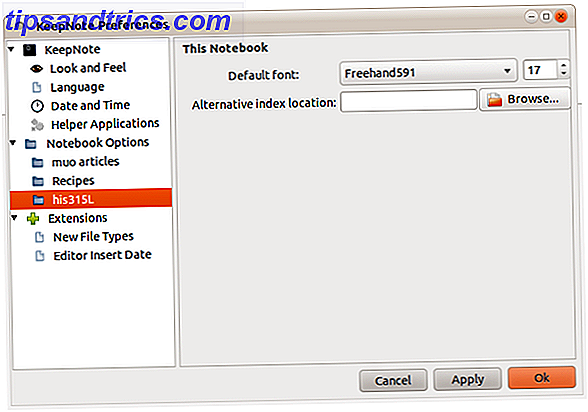
Όπως μπορείτε να δείτε, οι τίτλοι για τις σελίδες βρίσκονται στον επάνω δεξιό πίνακα, καθώς και στον αριστερό πίνακα. Μπορείτε να ξεκινήσετε να πληκτρολογείτε στον κάτω πίνακα, που είναι η περιοχή επεξεργασίας κειμένου.
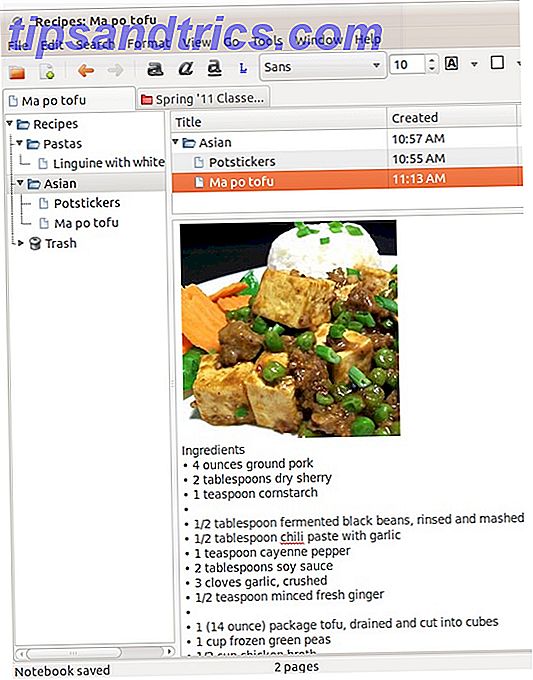
Αυτό που είναι δελεαστικό για το KeepNote είναι ότι δεν χρειάζεται να βασίζεστε σε μια εφαρμογή τρίτου μέρους για να καταγράφετε τις σημειώσεις σας καθώς όλα διατηρούνται στον σκληρό σας δίσκο. Η δημιουργία αντιγράφων ασφαλείας δεν είναι δύσκολη ούτε από την εφαρμογή.
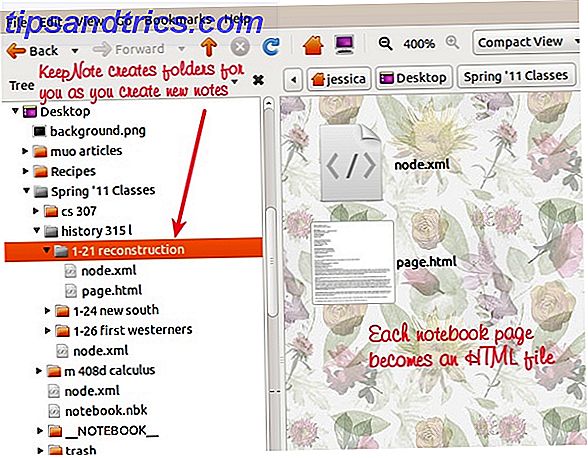
Παίρνετε τις επιλογές για την εξαγωγή ενός μόνο σημειωματάριου ή οτιδήποτε σε ένα αρχειοθετημένο αρχείο tarball (.tar.gz) και αποκαταστήστε εύκολα τα αντίγραφα ασφαλείας.
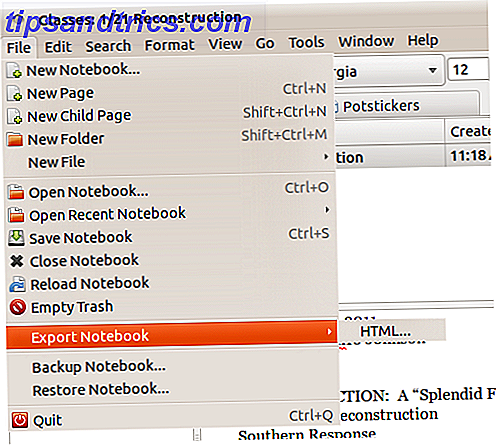
Χρησιμοποιήστε το ως έξοδο
Ένα χαρακτηριστικό που πραγματικά ήθελα να έχει η Evernote (πέρα από τον καλύτερο συγχρονισμό από τότε που μερικές φορές είχα προβλήματα με το συγχρονισμό σημειώσεων), είναι ένας τρόπος να οργανώσετε φακέλους ή ετικέτες. Έπρεπε να χρησιμοποιήσω ονόματα όπως "συνταγές / ασιατικές" και "συνταγές / ζυμαρικά" για να δείτε τους φακέλους με ταξινόμηση. Έτσι λοιπόν, αποφάσισα ότι η Evernote ήταν μια μεγάλη ιδέα, αλλά δεν ήταν για μένα. Θα έπρεπε απλώς να χρησιμοποιήσω το Wordpad για να δημιουργήσω αρχεία και φακέλους πλούσιου κειμένου στην Εξερεύνηση των Windows για να δω ένα περίγραμμα το οποίο έγινε δυσκίνητο όταν ήθελα να δω πού είχα μιλήσει για έναν τέτοιο όρο και να ψάξω στα παλαιότερα αρχεία μου. Το KeepNote επιτρέπει την άμεση οργάνωση καθώς υπάρχει ενσωματωμένος φυλλομετρητής αρχείων με ιεραρχία φακέλων και σημειώσεων που ορίζει ο χρήστης.
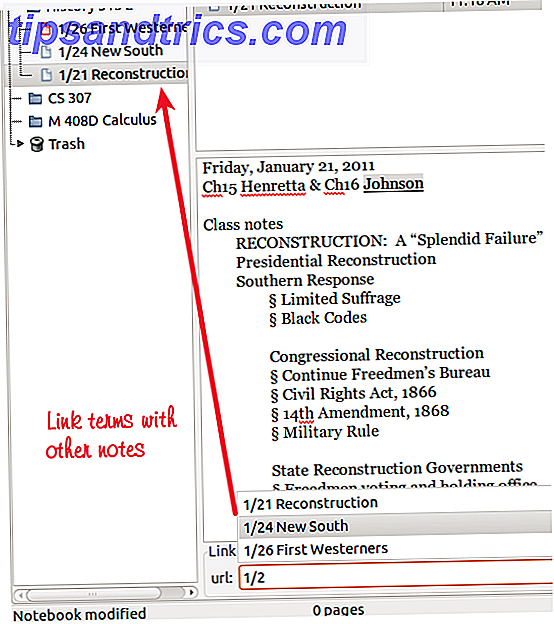
Μπορείτε να συνδέσετε τις σημειώσεις μαζί όπως κάνετε σε ένα wiki Αποθηκεύστε τις σκέψεις σας, τις ιδέες, τις σημειώσεις, το ToDo κτλ. Στο WikiPad Αποθηκεύστε τις ιδέες, τις σημειώσεις, το ToDo κλπ. Στο WikiPad Διαβάστε περισσότερα, εισάγετε εικόνες, τραβήξτε και εισαγάγετε στιγμιότυπα οθόνης. Η λήψη στιγμιότυπων οθόνης είναι πάντα πιο αποτελεσματική αν έχετε συντομεύσεις πληκτρολογίου, οι οποίες κρατούν KeepNote καθώς παρέχει συντομεύσεις για σχεδόν όλες τις επιλογές επεξεργασίας.
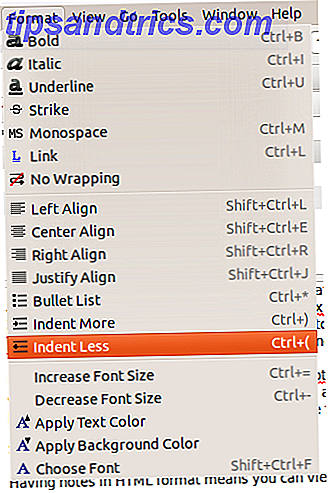
Τώρα, για τα πράγματα που θα ήθελα αυτή η εφαρμογή θα είχε να διευκολύνει την αντιγραφή και την επικόλληση κειμένου. Οι περισσότερες εφαρμογές του διαδικτύου έχουν bookmarklets για να μεταφέρετε αμέσως τα επιλεγμένα κείμενα και εικόνες και τις μόνες εφαρμογές γραφείου που έχω δει ότι κάνουν αυτό είναι το CintaNotes Πώς να συγχρονίσετε τις σημειώσεις & ToDo σε όλους τους υπολογιστές και τα κινητά σας με CintaNotes Πώς να συγχρονίσετε τις σημειώσεις & ToDo σε όλους τους υπολογιστές σας και Κινητά με CintaNotes Διαβάστε περισσότερα και QuotePad. Αν ψάχνετε για περισσότερες εφαρμογές λήψης σημειώσεων, δείτε αυτή την ανάρτηση σε φορητούς υπολογιστές πολλαπλών πλατφορμών 5 Μεγάλα εργαλεία πολλαπλών πλατφορμών για να κάνετε γρήγορες σημειώσεις οπουδήποτε 5 μεγάλα εργαλεία πολλαπλών πλατφορμών για να λαμβάνετε γρήγορα σημειώσεις οπουδήποτε Διαβάστε περισσότερα.
Ποια είναι η αγαπημένη σας εφαρμογή λήψης σημειώσεων; Γνωρίζετε επίσης άλλες εναλλακτικές λύσεις για το OneNote;
Φωτογραφική πίστωση: Dvortygirl



